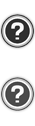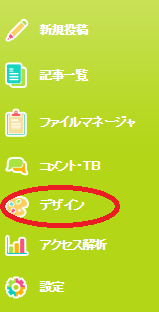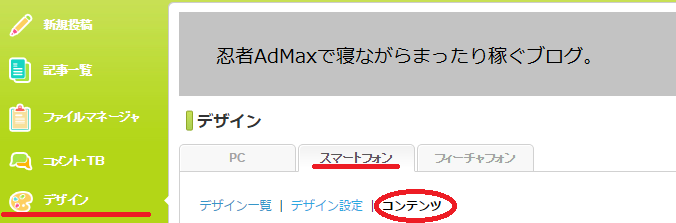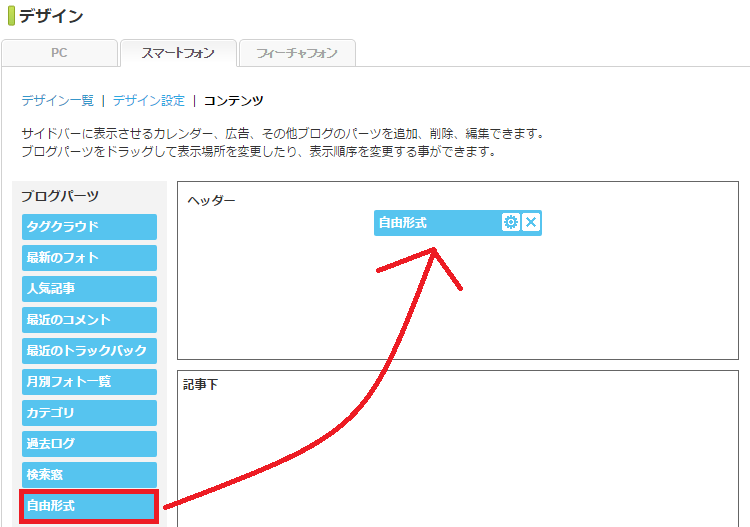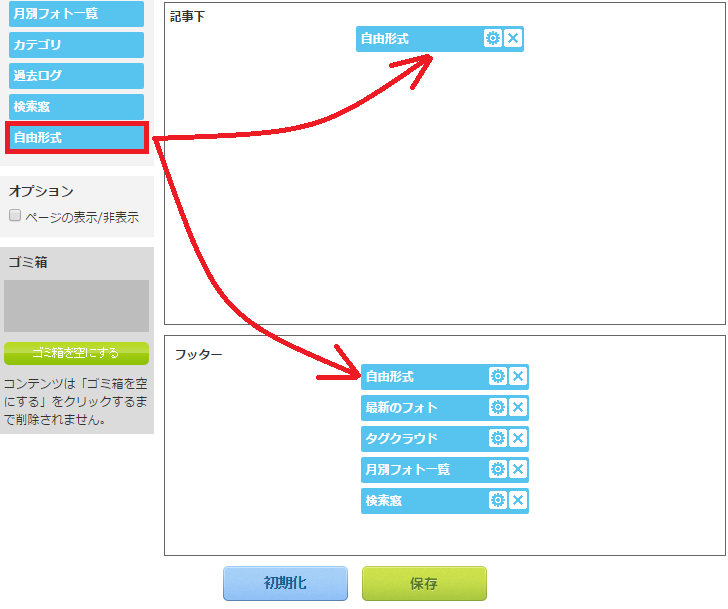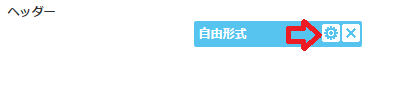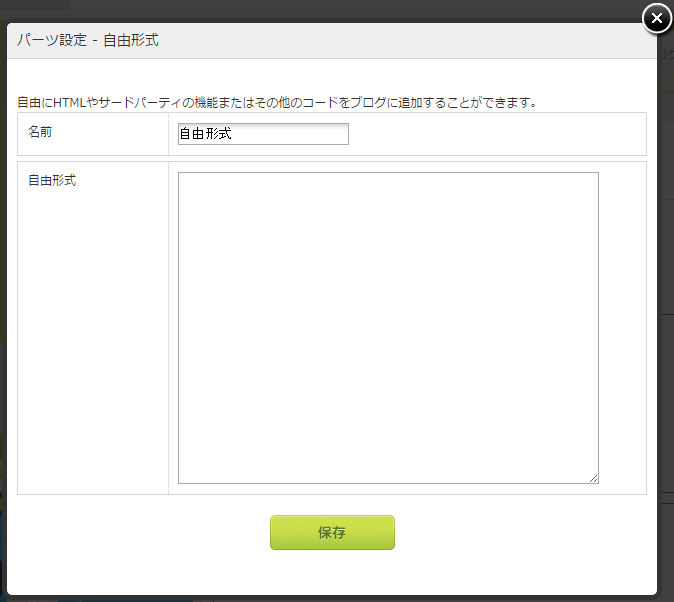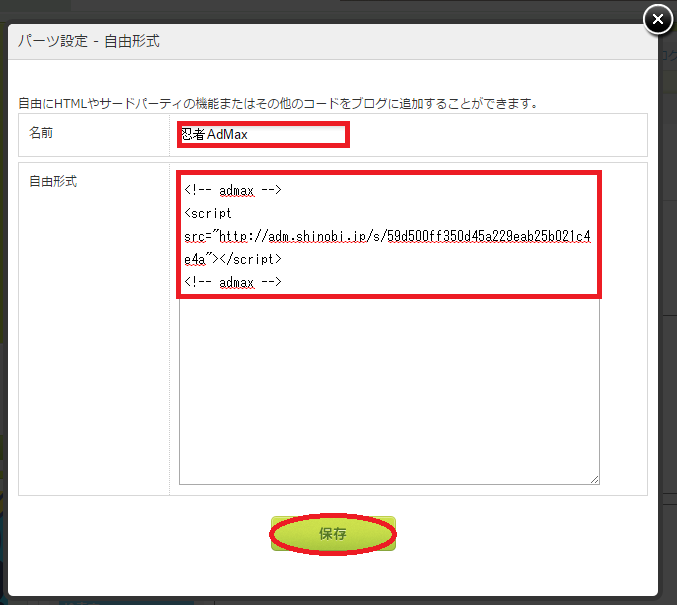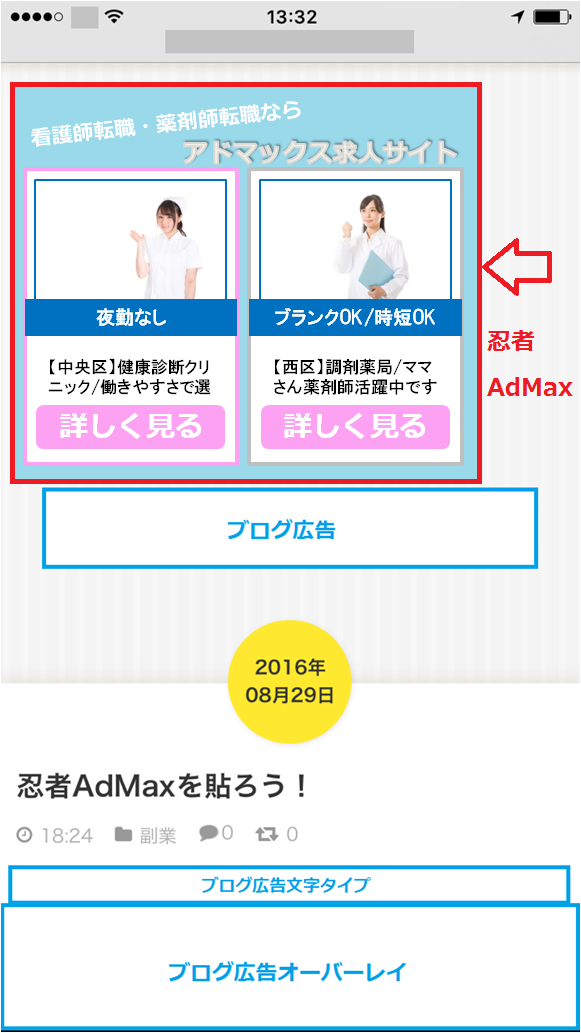【忍者AdMaxの貼り方】Seesaaブログ|ヘッダー(記事下・フッター)に表示させる方法・スマホインライン編
①忍者AdMax管理画面「広告枠を追加する」から広告枠を作成
※必ず「スマホサイト向けのインライン広告枠を作成する」から広告枠を設定しましょう。
忍者AdMax管理画面「広告枠設定」-「タグ・SDK確認」→表示させたい「広告枠名」をプルダウンより選択し「タグをコピー」をクリック
②Seesaaブログ管理画面「デザイン」をクリック
③スマートフォンタブ「コンテンツ」をクリック
④「ブログパーツ」から「自由形式」を選んで「ヘッダー」へドラッグ&ドロップ
---------------------------------
※ヘッダー・フッターの場合
「ブログパーツ」から「自由形式」を選んで「ヘッダー」又は「フッター」へドラッグ&ドロップ
---------------------------------
⑤パーツの歯車形アイコンをクリック
名前は分かりやすい物に変更可能です。(ブログには表示されません。)
⑥コピーした広告タグを貼り付け「保存」をクリック
⑦スマホで広告表示を確認しましょう
※「記事下」はトラックバックURLの下に表示されます。
※「フッター」にはデフォルトで「タグクラウド」など4つのパーツが設定されています。
表示順はドラッグ&ドロップで変更可能です。